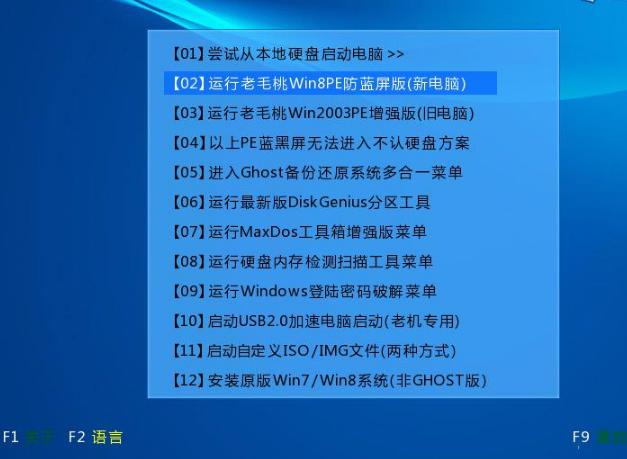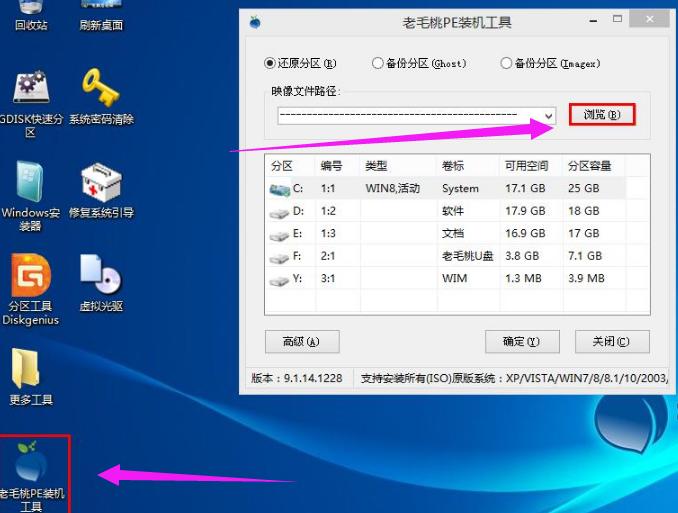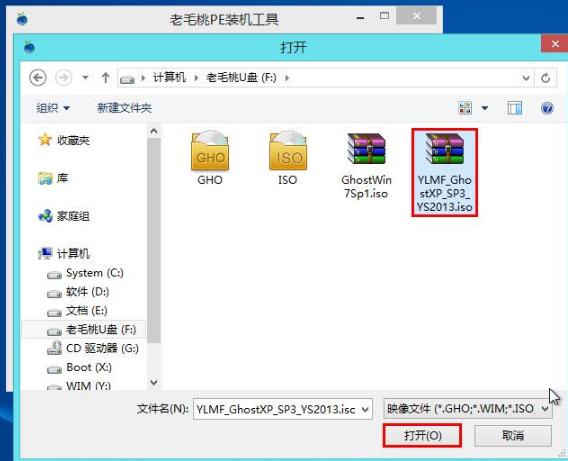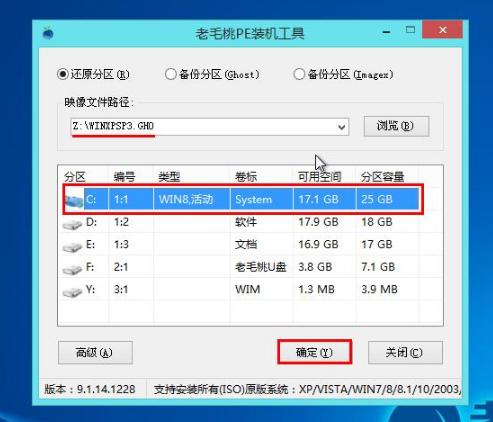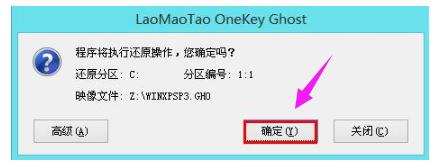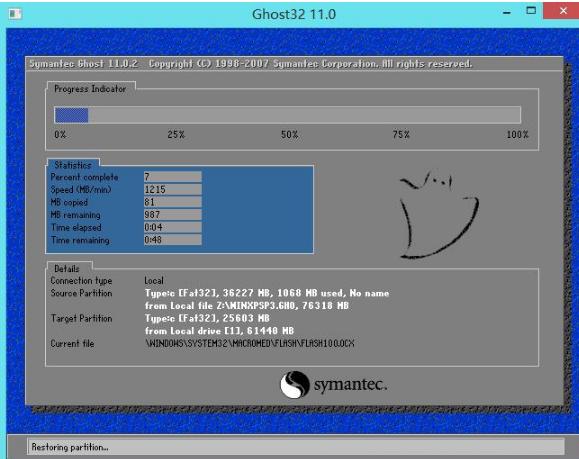老毛桃u盘装系统,本教程教您老毛桃u盘怎么安装xp系统
发布时间:2021-11-11 文章来源:xp下载站 浏览: 65
|
U盘的称呼最早来源于朗科科技生产的一种新型存储设备,名曰“优盘”,使用USB接口进行连接。U盘连接到电脑的USB接口后,U盘的资料可与电脑交换。而之后生产的类似技术的设备由于朗科已进行专利注册,而不能再称之为“优盘”,而改称“U盘”。后来,U盘这个称呼因其简单易记而因而广为人知,是移动存储设备之一。现在市面上出现了许多支持多种端口的U盘,即三通U盘(USB电脑端口、iOS苹果接口、安卓接口)。 我们都知道,电脑操作系统用久了,会变得越来越慢,就算删除垃圾,也不能彻底解决变慢的问题,所以进行一次重新装系统是很有必要的,那么使用xp系统的用户该怎么去安装xp系统呢?为此,小编就给大家准备了老毛桃u盘装xp系统的教程了。 XP系统推出已有近二十年,但作为操作系统中的经典,在全球范围内还是有很多支持者。如果对xp系统有想法的用户,想要使用安装xp系统,我们该如何使用u盘装xp系统呢?下面,小编就来跟大家分享使用老毛桃u盘安装xp系统的方法了。 老毛桃u盘怎么安装xp系统 准备工作: 1、制作一个装机版老毛桃u盘启动盘 2、下载一个ghost xp系统镜像文件,拷贝到u盘启动盘中 将准备好的老毛桃启动u盘插入电脑USB插口(若是台式机建议将其插入主机箱后置接口), 然后重启电脑,等到出现开机画面后按快捷键进入到老毛桃主菜单页面, 选择“【02】运行老毛桃Win8PE防蓝屏版(新电脑)”,按回车键确认
u盘装系统载图1 进入pe系统桌面后,鼠标左键双击打开老毛桃PE装机工具,打开主窗口后,点击“浏览”按钮
u盘装系统载图2 在弹出的小窗口中,我们打开老毛桃启动u盘,选择iso系统镜像文件,然后点击“打开”
老毛桃载图3 将系统镜像文件添加进来后,在下面的磁盘分区列表中,我们选择C盘作为系统盘,然后点击“确定”按钮
xp载图4 弹出一个提示框,询问是否执行还原操作,我们点击“确定”
u盘装系统载图5 接下来,程序便开始释放系统镜像文件
老毛桃载图6 释放完成后,电脑会自动重启并进入xp系统桌面
老毛桃载图7 以上就是老毛桃u盘安装xp系统的教程了。 U盘有USB接口,是USB设备。如果操作系统是WindowsXP/Vista/Win7/Linux/PrayayaQ3或是苹果系统的话,将U盘直接插到机箱前面板或后面的USB接口上,系统就会自动识别。 |
相关文章
本类教程排行
系统热门教程
本热门系统总排行